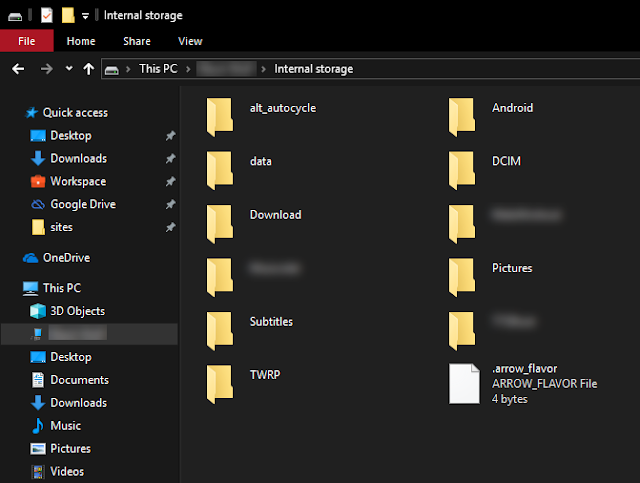النسخ الاحتياطي من المهام الدورية التي من شأنها حفظ البيانات المهمة المتواجدة علي أجهزة الأندرويد، فإن النسخ الاحتياطي هو من أهم الإجراءات التي تستوجب من كل مستخدم الحرص علي عمل Backup لخمس بيانات أساسية وهم: جهات الإتصال، الرسائل، الصور ومقاطع الفيديو، التطبيقات وبيانات التطبيقات والملفات الأخري. عندما يتعلق الأمر بالنسخ الإحتياطي فإن هناك عدة خيارات متاحة للعمل عليها.
1. نسخ جهات الإتصال.
من المفترض ان تكون جهات الإتصال الخاصة بك علي جهاز Android تمت مزامنتها و نسخها احتياطيا تلقائيا علي خوادم Google، ربما تكون تلك الميزة معطلة بشكل يدوي بواسطتك، قبيل الشروع في عمل نسخة احتياطية من جهات الاتصال الخاصة بك علي خوادم جوجل يمكنك التأكد أولا من ان جهات الإتصال تمت مزامنتها مع خوادم جوجل من خلال الذهاب إلي الرابط الآتي https://contacts.google.com مستخدما حساب Google في تسجيل الدخول، يجب ان تري أمامك جهات الاتصال الخاصة بك.
إن لم تجد جهات الاتصال، يمكنك بسهولة الذهاب لجهاز Android ثم الإعدادات ثم الحسابات ثم اختر حسابك وفعل اختيار مزامنة جهات الاتصال Contacts ثم اذهب للرابط مرة اخري للتأكد من وجود جهات الاتصال.
2. نسخ رسائل SMS.
لا توجد آلية للنسخ الاحتياطي لرسائل SMS علي أجهزة Android لذا لعمل SMS Backup and restore يتوجب علينا استخدام تطبيقات طرف ثالث، سوف اقترح عليكم أفضل التطبيقات المتاحة لعمل نسخ احتياطي للرسائل القصيرة إلي أحد الخدمات السحابية او النسخ لجهاز الكمبيوتر او لبطاقة الذاكرة. انصحكم باختيار النسخ الاحتياطي إلي خدمة Google Drive السحابية لأنه سوف يكون من الأسهل استعادتها في اي وقت عند الحاجة إلي ذلك. شخصياً، انا استخدم تطبيق SMS Organizer فهو تطبيق رائع ويحتوي علي العديد من المميزات.
للنسخ الاحتياطي لرسائل SMS قم بتثبيت البرنامج وقم بتشغيله والانتقال للإعدادات الخاصة به ثم انتقل إلي "Backup and Restore" ثم اضغط علي "Google drive account" ثم اختر حساب Google الخاص بك ثم اضغط "OK" ثم قم بالموافقة علي التصريحات والأذونات المطلوبة.
الآن اضغط علي زر "Backup" ليتم الشروع في البدء للنسخ الاحتياطي، اذا رغبت يمكنك من خلال الضغط علي "Auto backup" ضبط اعدادات النسخ الاحتياطي التلقائي كل مدة زمنية محددة.
3. نسخ الصور والفيديوهات
معظم الناس تعتمد علي هواتفهم الذكية في تصوير وتسجيل كل شئ في حياتهم يتعلق بذكريات الأسرة أو العمل، لذلك النسخ الاحتياطي للصور والفيديوهات يعد أحد أكثر المشكلات التي تؤرق المستخدمين، لذلك من المنصوح به استخدام تطبيق Google Photos، فإن هذا التطبيق يعمل كمعرض للصور والفيديوهات كما انه يمكنك من المزامنة التلقائية لكل الصور والفيديوهات الملتقطة بكاميرا جهاز Android الخاص بك علي خوادم جوجل بشكل سهل وسريع.
بالطبع خيار النسخ المحلي علي جهاز الكمبيوتر الخاص بك يُعد أيضاً حلاً عملياً.
4. نسخ ملفات التخزين الداخلية.
إذا كان لديك SD Card خارجية فيمكنك بكل بساطة استخراجها باستخدام قارئ بطاقات SD وتوصيلها علي جهاز الكمبيوتر ومن ثم نسخ جميع محتوياتها إلي جهاز الكمبيوتر الخاص بك.
إذا لم يكن لديك SD Card خارجية، فإن الوضع يختلف قليلاً، حينها يتوجب عليك توصيل جهاز Android الخاص بك بجهاز الكمبيوتر عبر كابل USB، ثم اختيار "Transfer files (MTP)" لكي يستطيع نظام التشغيل وخصوصا Windows التعرف علي جهاز Android الخاص بك ومن ثم تستطيع عرض ونقل الملفات والمجلدات لجهاز الكمبيوتر.
5. نسخ التطبيقات وبياناتها (بدون رووت أحبتي في الله 😂)
علي الأرجح ان أجهزة Android لا توفر أي ميزة للنسخ الإحتياطي للتطبيقات والألعاب المثبتة وبياناتها، ومع ذلك بإستخدام خاصية "Android Debug Bridge" المدمجة في نظام Android نستطيع بكل سهولة نسخ التطبيقات والألعاب وبياناتها كملف واحد وتصديرها لجهاز الكمبيوتر من خلال استخدام القليل من سطر الأوامر او ربما امر واحد فقط!.
مبدئياً تحتاج لتفعيل خيارات المطور "Developer options" وذلك من خلال الذهاب من الإعدادات لقائمة حول الهاتف "About Phone" ثم الضغط 7 مرات متتالية علي "Build number" حتي تجد ان هناك قائمة جديدة ظهرت في About phone تحت مسمي Developer options.
الآن اذهب لخيارات المطور ثم فعلها، ثم فعل أيضاً "USB Debugging" كما هو موضح.
الآن حمّل ADB for Windows، ثم فك الضغط عنه إلي مجلد ADB إلي داخل محرك الأقراص C، وهكذا سيبدو علي جهازك.
الآن وصل جهاز Android الخاص بك بالكمبيوتر باستخدام كابل USB، بعد ذلك انتقل للمسار “C:\Adb\platform-tools” ثم في اي مكان خالي من الملفات اضغط علي زر "Shift" مع الضغط بزر الفأرة الأيمن ثم اختر "Open PowerShell here".
في نافذة PowerShell الزرقاء قم بتنفيذ الأمر التالي، إذا كان جهاز Android الخاص بك موصل بشكل سليم بجهاز الكمبيوتر، عند تنفيذ الأمر سوف يظهر جهاز الأندرويد بهذا الشكل:
بمجرد التأكد بأن جهاز Android مقروء بشكل سليم، قم بتنفيذ الأمر التالي لإجراء النسخ الاحتياطي لكافة التطبيقات والألعاب المثبتة علي جهاز Android وبياناتها كاملة.
في جهاز Android سوف ينبغي عليك قبول طلب النسخ الإحتياطي فقط اضغط علي زر "BACK UP MY DATA".
في نافذة PowerShell الزرقاء قم بتنفيذ الأمر التالي، إذا كان جهاز Android الخاص بك موصل بشكل سليم بجهاز الكمبيوتر، عند تنفيذ الأمر سوف يظهر جهاز الأندرويد بهذا الشكل:
./adb.exe devices
بمجرد التأكد بأن جهاز Android مقروء بشكل سليم، قم بتنفيذ الأمر التالي لإجراء النسخ الاحتياطي لكافة التطبيقات والألعاب المثبتة علي جهاز Android وبياناتها كاملة.
./adb.exe backup -apk -shared -all -f ./backup.ab
في جهاز Android سوف ينبغي عليك قبول طلب النسخ الإحتياطي فقط اضغط علي زر "BACK UP MY DATA".
بعد ذلك يتوجب عليك الإنتظار، مدة النسخ الاحتياطي قد تطول وقد تكون سريعة وتتوقف سرعة النسخ الإحتياطي علي عدد التطبيقات والألعاب المثبتة علي جهازك. بمجرد الإنتهاء، ستجد بعض الإشعارات التي تُفيدك بأنه قد تمت عملية النسخ الإحتياطي بنجاح، أما حجم ملف النسخة قد يختلف من شخص لآخر ففي حالتي كان الحجم 15 ج.ب. 😲
الجدير بالذكر ان ملف النسخة الاحتياطية يكون بإسم "backup.ab" وهو المشار إليه بالتظليل باللون الأصفر سابقاً، يمكنك تغييره والمنصوح به ان تترك الإسم كما هو دون تغيير وان تقوم بالاحتفاظ بهذا الملف في مكان آخر وقد تستطيع ضغطه أيضاً وحمايته بكلمة مرور.
عندما تريد استعادة النسخة الاحتياطية ضع ملف النسخة "backup.ab" في نفس مجلد ADB واستخدم الأمر التالي بنفس الطريقة، ستجد ان جهاز Android يرغب في أخذ إذن بقبول طلب الاستعادة اضغط علي زر "Restore my data" وانتظر ريثما يتم استرجاع النسخة.
./adb.exe restore ./backup.ab